Cẩm nang build PC – Phần 3: Cách chọn mua và nâng cấp RAM cho PC

 Đó là lý do tại sao nâng cấp bộ nhớ RAM PC là một cách đơn giản để tăng tốc độ và hiệu suất máy tính của bạn. Máy tính của bạn càng có nhiều RAM thì mọi thứ càng chạy và mượt mà hơn. Bạn sẽ trải nghiệm thời gian khởi động nhanh hơn, nhiều tab trình duyệt hơn mà không bị gián đoạn, FPS cao hơn khi chơi game, thoải mái hơn khi thực hiện đa nhiệm với các ứng dụng khác nhau,… Trong bài viết này, Sforum xin được chia sẻ cùng bạn một số thông tin cần biết khi chọn mua và nâng cấp RAM cho PC.
Đó là lý do tại sao nâng cấp bộ nhớ RAM PC là một cách đơn giản để tăng tốc độ và hiệu suất máy tính của bạn. Máy tính của bạn càng có nhiều RAM thì mọi thứ càng chạy và mượt mà hơn. Bạn sẽ trải nghiệm thời gian khởi động nhanh hơn, nhiều tab trình duyệt hơn mà không bị gián đoạn, FPS cao hơn khi chơi game, thoải mái hơn khi thực hiện đa nhiệm với các ứng dụng khác nhau,… Trong bài viết này, Sforum xin được chia sẻ cùng bạn một số thông tin cần biết khi chọn mua và nâng cấp RAM cho PC.Cách chọn RAM cho PC
Có rất nhiều nhà sản xuất RAM trên thị trường, nhưng nhìn chung thì bạn cần xem xét mình cần gì trước khi nâng cấp RAM. Đầu tiên, hãy trả lời 4 câu hỏi sau đây:
- Bạn đang có bao nhiêu RAM?
- Bạn cần bao nhiêu RAM?
- PC của bạn có thể hỗ trợ bao nhiêu RAM?
- PC của bạn chạy loại RAM nào?
Sau khi đã trả lời được bốn câu hỏi này, bạn sẽ dễ dàng xác định được loại RAM cần mua.
Bước đầu tiên là kiểm tra dung lượng RAM hiện tại trên máy tính của bạn. Với máy chạy Windows (tất cả các phiên bản), hãy bấm phím Windows trên bàn phím để gọi menu Start, gõ “dxdiag” (không có dấu ngoặc kép) vào ô trống rồi bấm Enter. Cửa sổ DirectX Diagnostic Tool sẽ hiện ra, bạn chỉ việc xem phần “Memory”, lấy con số này chia cho 1024 để biết số GB RAM đang có.
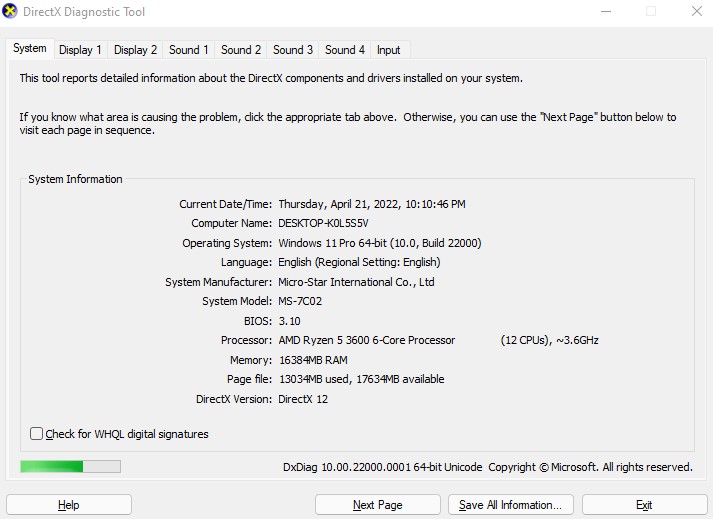
Để biết mình cần bao nhiêu RAM, hãy xem xét nhu cầu sử dụng của bạn. Chơi game, chỉnh sửa video, render 3D đòi hỏi rất nhiều RAM do đó bạn cần ít nhất 16 GB, còn nếu chỉ xem YouTube, TikTok hay Facebook thì 8 GB là đủ. Cũng nên chú ý đến vấn đề giá cả: nếu không đủ kinh phí nâng cấp RAM một lượt, bạn có thể mua một nửa số RAM mình cần trước, sau đó mua tiếp nửa còn lại trong tương lai để chạy Dual channel.
Dung lượng RAM mà PC của bạn hỗ trợ tùy thuộc vào bo mạch chủ, cụ thể là số khe RAM có sẵn và dung lượng tối đa mà nó chấp nhận. Thông tin này luôn được cung cấp sẵn bởi nhà sản xuất bo mạch. Nếu đã quên hoặc thất lạc các tờ hướng dẫn, bạn có thể Google tên bo mạch của mình. [caption id='attachment_577746' align='aligncenter' width='900'] Một mainboard với hai khe RAM.[/caption]
Một mainboard với hai khe RAM.[/caption]PC của bạn chạy loại RAM nào? Bạn cũng có thể tìm thấy thông tin này dựa trên sách hướng dẫn của bo mạch chủ. Các máy tính mới toanh ngày nay thường dùng RAM DDR4, 'hàng đỉnh' sẽ chạy DDR5, trong khi những cỗ máy cũ hơn có thể còn sử dụng DDR3.
Sau khi trả lời được bốn câu hỏi trên, bạn đã có khái niệm về lượng RAM mình cần. Nếu bo mạch không còn khe cắm, bạn sẽ phải loại bỏ các thanh RAM cũ và thay thế chúng bằng RAM mới; còn nếu vẫn có khe trống thì chọn các thanh RAM giống hệt như cũ thường là cách tiết kiệm chi phí hiệu quả.Ngoài ra thì hệ điều hành cũng ảnh hưởng đến dung lượng RAM bạn có thể dùng, cụ thể là hệ điều hành Windows 32 bit sẽ chỉ hỗ trợ tối đa 4 GB RAM. Nếu muốn dùng nhiều hơn, bạn bắt buộc phải cài đặt một phiên bản hệ điều hành 64 bit. Tuy nhiên do điều này dễ dàng hơn là thay thế bo mạch chủ nên Sforum không đưa nó vào “4 câu hỏi lớn” bên trên.
Tần số RAM mà bo mạch hỗ trợ cũng khá quan trọng, nhưng bạn không cần lo ngại: nếu cắm RAM có tần số cao vào bo mạch hỗ trợ RAM tần số thấp, máy sẽ vẫn hoạt động bình thường, chỉ là thanh RAM không chạy ở tốc độ tối ưu. Chúng tôi sẽ nói rõ hơn về tần số RAM trong phần kế tiếp của bài viết.
Nên mua loại RAM nào?
Khi bạn đã xác định được mình cần gì (thay mới hay bổ sung, loại RAM, dung lượng RAM, giá cả), việc mua RAM thực sự rất dễ dàng. Chúng ta chỉ việc gọi điện đặt hàng hoặc chat với người bán qua các kênh mạng xã hội và loại RAM bạn cần sẽ được giao đến chỉ trong phút chốc. Ngoài ra nếu vẫn chưa dám chắc, bạn cũng có thể nhờ nhân viên bán hàng tư vấn cho mình một cách dễ dàng. Điều này sẽ thỏa mãn nhu cầu của 99% người dùng máy tính.
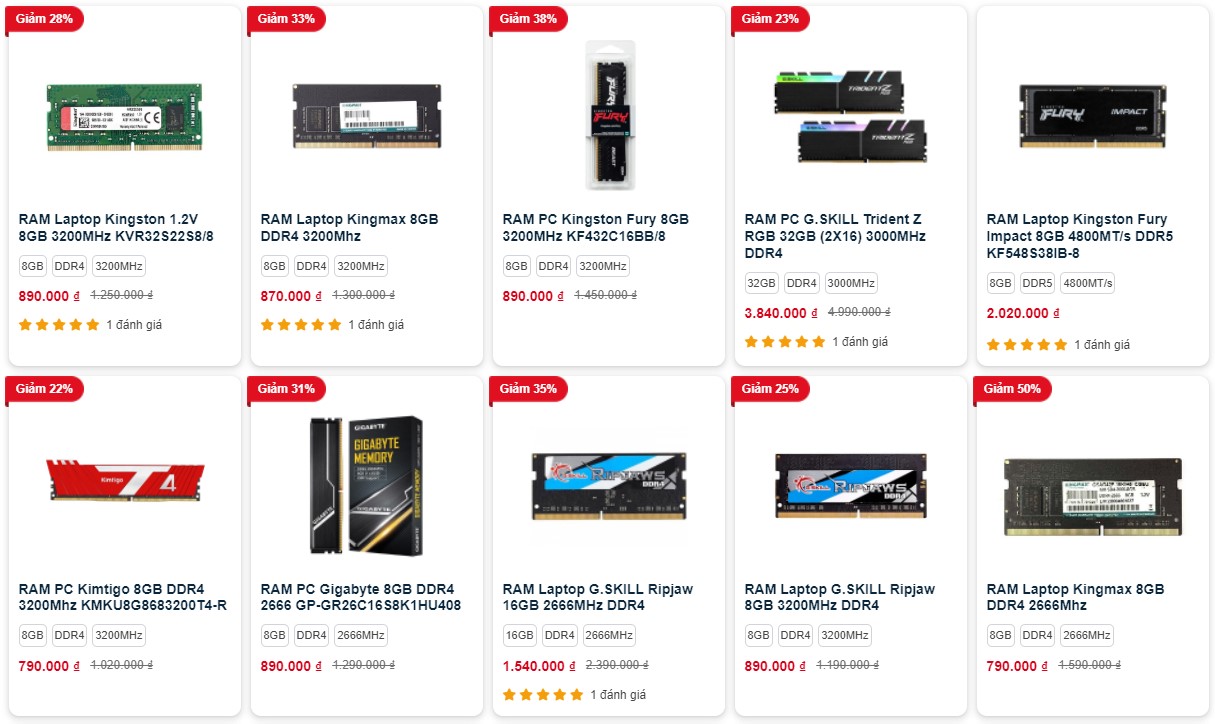
Tuy nhiên nếu bạn muốn biết rõ hơn về các thông số của RAM, Sforum cũng xin được cung cấp cho bạn những thông tin cần biết khác:
DDR4-xxxx là gì? Bốn con số theo sau DDR4 là tần số (frequency) của thanh RAM, được đo bằng MHz. Với thế hệ DDR4 hiện tại, nó dao động từ 2133 đến 5333 MHz. Con số này đại diện cho số phép tính mà thanh RAM đó có thể thực hiện mỗi giây, và con số càng cao thì hiệu suất càng nhanh.
CLxx: Đây là độ trễ của thanh RAM, hay thời gian cần thiết để thanh RAM xuất dữ liệu từ chip nhớ tới chân RAM. Khác với tần số, độ trễ càng thấp thì càng tốt. Tuy nhiên có một nghịch lý là RAM có tần số càng cao thì độ trễ cũng càng cao. Dual channel (Kênh đôi) và Quad channel (Kênh bốn): Dual channel là một công nghệ ra đời khá lâu nhưng vẫn rất phổ biến, giúp nhân đôi tốc độ truyền dữ liệu của RAM. Trên các máy trạm chuyên nghiệp, bạn thậm chí có thể tìm thấy Quad channel mới hơn và có khả năng nhân 4 tốc độ truyền dữ liệu.Cách nâng cấp RAM cho PC
Việc lắp đặt thanh RAM vào máy thực sự khá dễ dàng, không mất của bạn quá vài phút và cũng không cần một kỹ năng đặc biệt nào. Hãy làm theo các bước đơn giản sau:
Lưu ý: Bạn cần đảm bảo an toàn trước khi nâng cấp ram cho PC bằng cách tắt máy tính, rút dây nguồn. Nếu cẩn thận, sau khi rút dây nguồn thì bạn có thể ấn giữ nút Power khoảng 5 giây để khử tĩnh điện sót lại trong thùng máy, sau đó chạm vào ngón tay vào một bề mặt kim loại nào đó để khử tĩnh điện trên người.
Đầu tiên, bạn cần mở nắp hông của thùng máy. Nhiều thùng máy ngày nay sử dụng các con vít có đầu to bản, người dùng có thể mở mà không cần đến công cụ.

Tháo các thanh RAM cũ (nếu cần). Cách làm rất đơn giản: nhấn các miếng nhựa ở 2 đầu khe RAM xuống phía dưới, nó sẽ nâng bật thanh RAM cũ lên.

Lắp thanh RAM mới vào khe. Các thanh RAM được thiết kế để chỉ có thể lắp theo một chiều duy nhất, được xác định bằng một rãnh chốt trên cả khe RAM và RAM, chia thành 2 đoạn một dài và một ngắn.


Dựa vào điều này bạn xác định đúng 2 đầu để lắp RAM. Sau đó, bạn dùng lực nhấn 2 đầu thanh ram xuống đến khi nghe được tiếng 'tách' ở mỗi đầu là bạn đã lắp RAM hoàn tất. Nếu bạn cảm thấy cấn và không thể nhấn xuống thì hãy đổi chiều thanh RAM.


Mở máy để xem RAM đã được lắp chắc chắn hay chưa. Nếu máy không thể khởi động, thử nhấn thanh RAM xuống sát hơn hoặc thay đổi khe cắm. Khi máy đã vận hành bình thường, chỉ việc đóng nắp thùng máy và vặn lại ốc.









Bình luận (0)